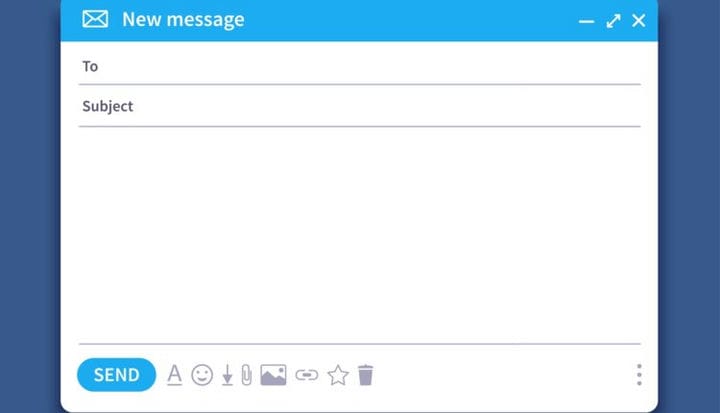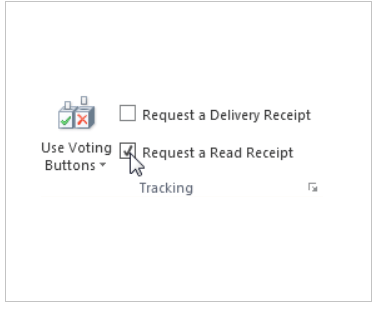Så här lägger du till läskvitton i Windows 10 Mail
Senaste uppdatering: 30 september 2020
- När du skickar e-post till flera användare behöver du ett sätt att hålla reda på dem.
- Ett sätt att uppnå detta är att lägga till läskvitton i dina e-postmeddelanden.
- För att lära dig mer intressanta handledning, gå till vår dedikerade How-To-sektion.
- Gillar du lära dig mer om e-posttjänster? Kolla sedan in artiklarna från vårt Mail Hub också.
Om du skickar ett viktigt e-postmeddelande är det alltid bra att kunna berätta när e-postmeddelandet har varit öppet.
Den här funktionen är mycket användbar om du söker jobb online, om du väntar på att en viktig kund ska svara på din e-post etc.
Du har möjlighet att välja att aktivera läsmottagningsfunktionen endast för ett enskilt e-postmeddelande eller ställa in det som standardalternativ för alla e-postmeddelanden.
Detta gör att du kan välja när denna funktion ska aktiveras.
Tänk på att det inte finns något du kan göra om dina kontakter inte samtycker till att skicka ett läskvitto.
Som Microsoft förklarar :
Ett läskvitto bekräftar att ditt meddelande öppnades. I Outlook kan mottagarens meddelande neka att skicka läskvitton. Det finns andra scenarier där läskvitton inte skickas, till exempel om mottagarens e-postprogram inte stöder läskvitton. Det finns inget sätt att tvinga en mottagare att skicka ett läskvitto.
Nu vet du när människor öppnar och läser dina e-postmeddelanden.
Av dessa skäl kommer vi i den här artikeln att undersöka det bästa sättet att ställa in läskvitton för e-post. Läs vidare för att ta reda på hur du gör det.
Hur kan jag lägga till läskvitton i Windows 10 Mail-applikationen?
1 Använd en e-postklient från tredje part som stöder läskvitton
Hur kan jag ställa in läskvitton i Windows 10 Mail App? Tyvärr kan du inte ställa in läskvitton i Windows 10 Mail App eftersom det här alternativet inte finns.
Det finns dock många bättre alternativ där ute, till exempel Mailbird – vinnare av det mest populära postalternativet 2020.
Den här e-postklienten finns i både skrivbord och webbform och båda fungerar lika bra.
Det anpassningsbara användargränssnittet är inte bara för utseende och smak utan låter dig också förbättra ditt arbetsflöde genom att tillåta en skräddarsydd organisation av dina e-postmeddelanden, oavsett hur många konton som är registrerade på det.
Så här kan du använda läskvitton i Mailbird:
- Öppna Mailbird
- Gå till den övre vänstra knappen
- Det ser ut som tre horisontella linjer
- Klicka på Inställningar
- Gå till att komponera
- Markera rutan bredvid Aktivera e-postspårning som standard
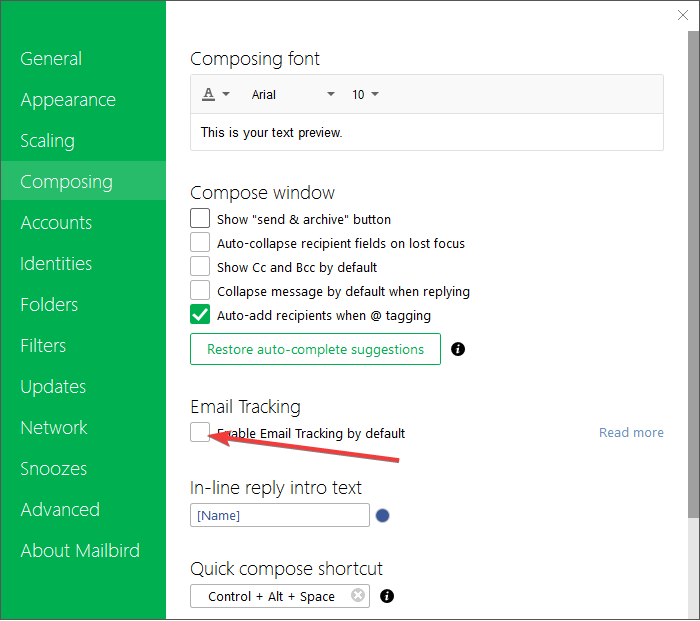
2 Använd Outlook
- Skapa ett nytt meddelande.
- Klicka på Verktyg från menyn.
- Kryssa i rutan ” Begär läskvitto “.
![Så här lägger du till läskvitton i Windows 10 Mail]()
- Skicka meddelandet normalt.
- När din kontakt får e-postmeddelandet du skickade kommer han att bli ombedd att bekräfta att han samtycker till att du får kvittot, och det är det.
Genom att följa dessa steg bör du kunna lägga till läskvitton i dina skickade e-postmeddelanden, så att du aldrig tappar koll på vem som fick dina e-postmeddelanden.
Låt oss veta vilken metod du använder genom att ange ditt val i kommentarfältet nedan.
Redaktörens anmärkning: Detta inlägg publicerades ursprungligen i juni 2019 och har sedan moderniserats och uppdaterats i september 2020 för färskhet, noggrannhet och omfattning.